Слайд 2
Далее «Система электронного обучения e.sfu-kras.ru»
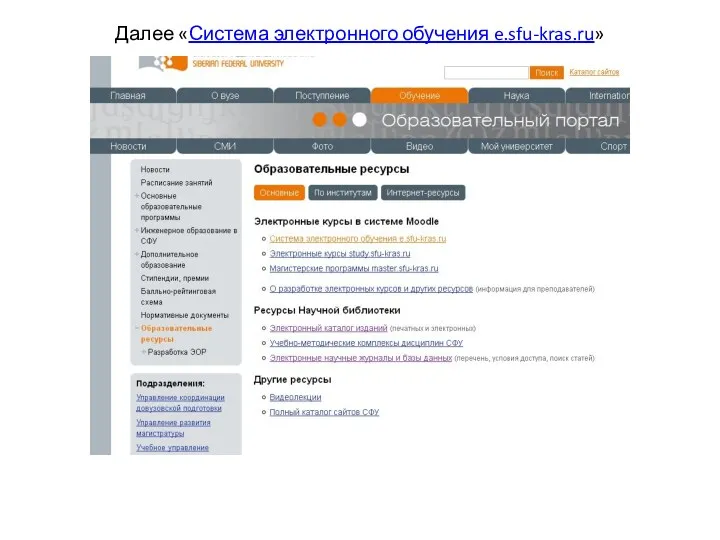
Слайд 3
Для того чтобы получить логин и пароль, необходимо пройти по ссылке «вход»
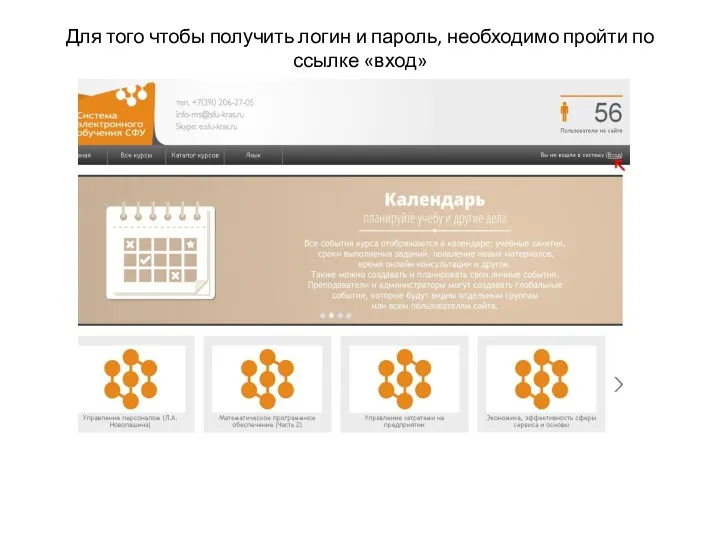
Слайд 4
появиться следующее. Нажимаем «Как узнать свои логин и пароль?»
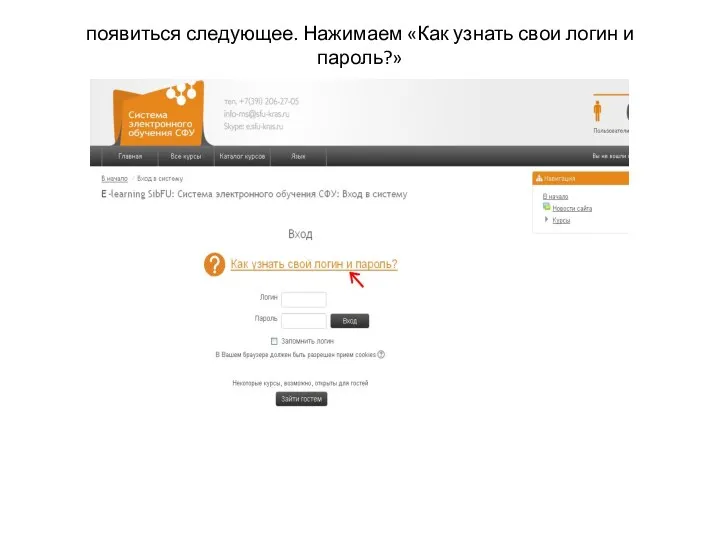
Слайд 5
и следующим шагом переходим по ссылке «password.sfu-kras.ru»
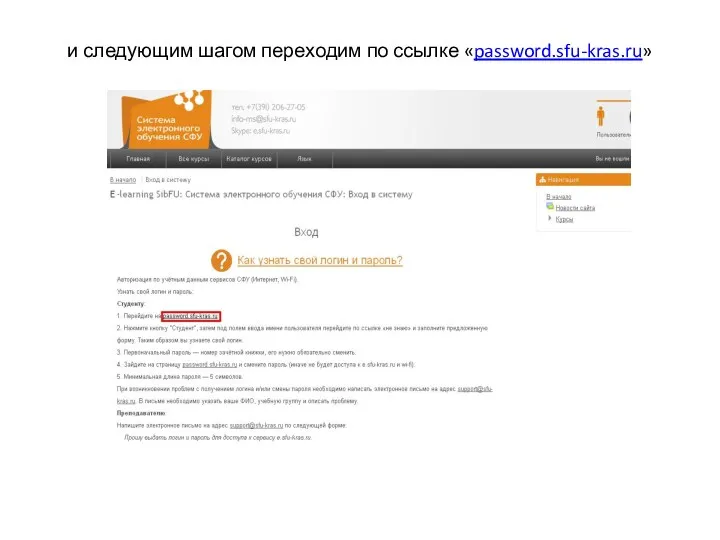
Слайд 6
После этого необходимо выбрать «Студент»
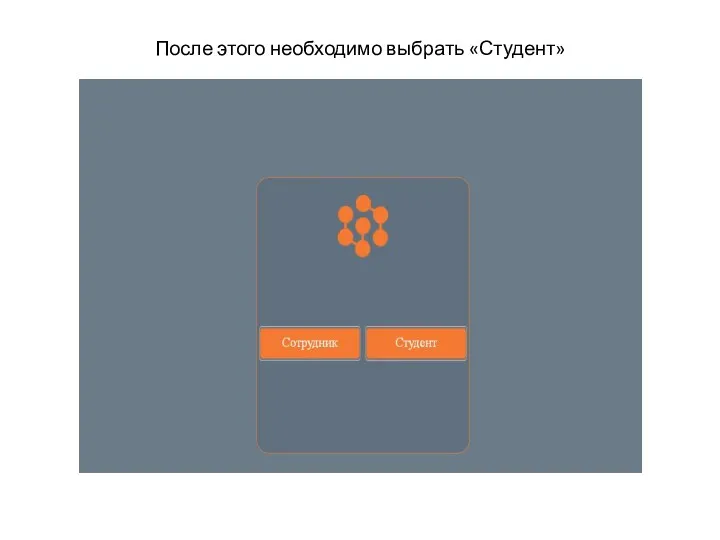
Слайд 7
В строке «имя пользователя» ничего не вводим, а в строке «пароль» вводим номер
зачетной книжки студента, которому необходимо получить логин и пароль. После того как ввели номер зачетной книжки, необходимо нажать «не знаю» под строкой «имя пользователя»
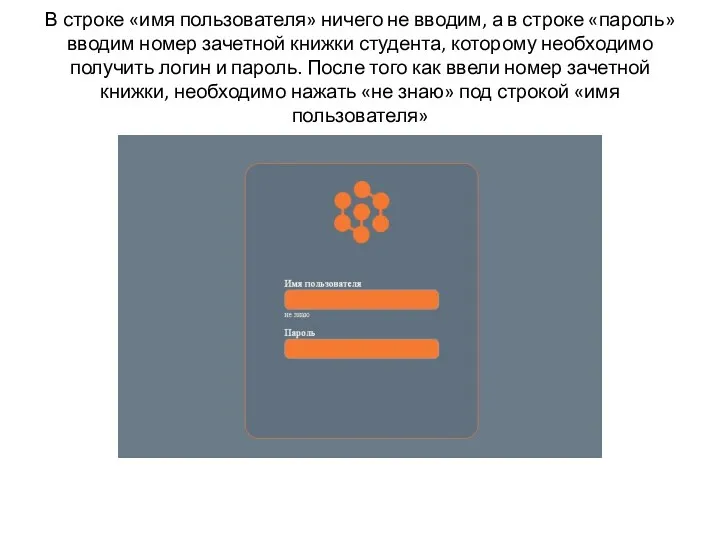
Слайд 8
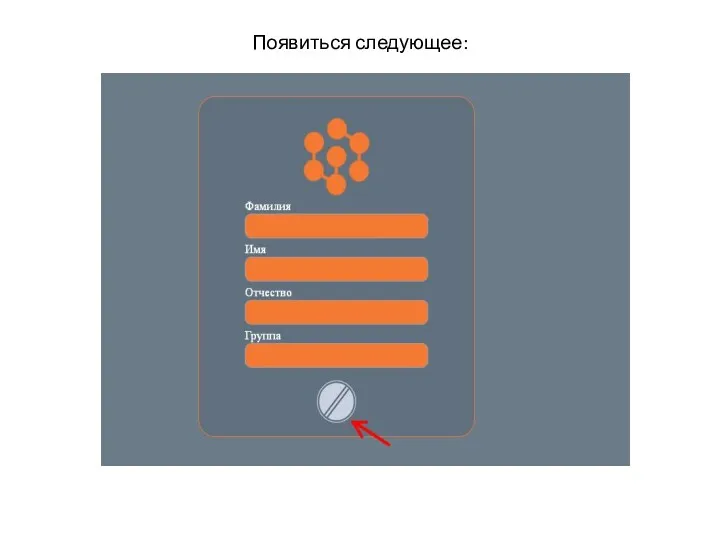
Слайд 9
Здесь вводим, соответственно, фамилию имя отчество и номер группы студента. После чего нажимаем
знак обозначенный на рисунке стрелочкой. Появиться всплывающее окно
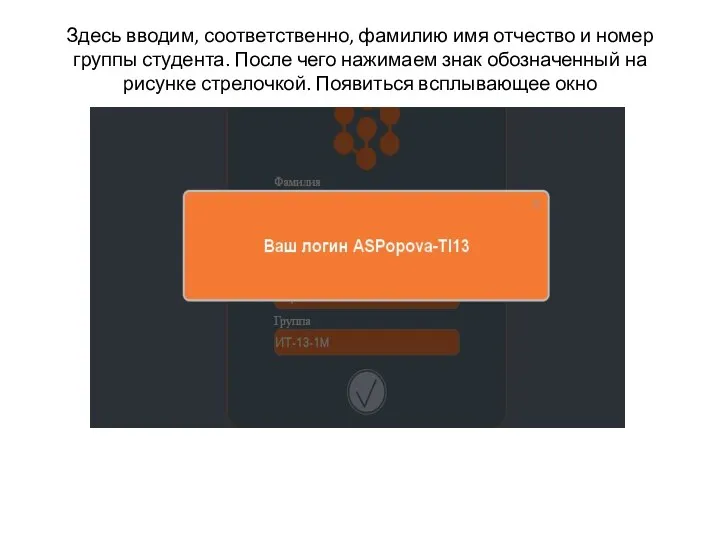
Слайд 10
Это и будет логин. Для того чтобы узнать пароль, необходимо закрыть всплывающее окно
и нажать на значок сайт вернет вас на исходную страницу
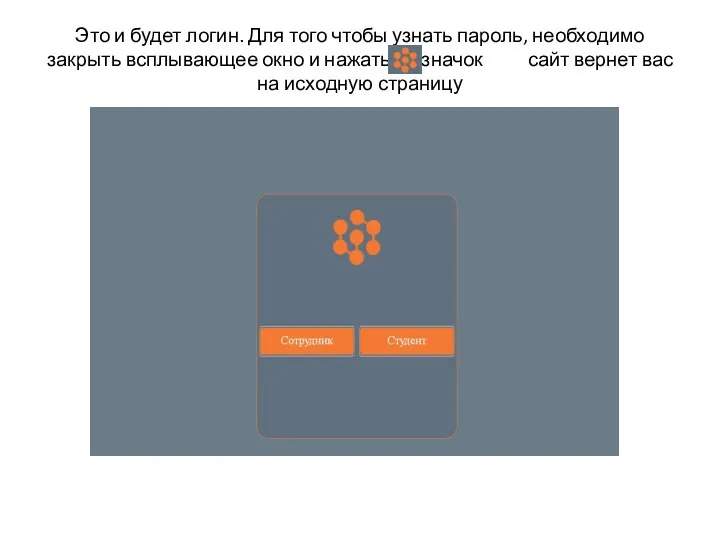
Слайд 11
А после нажатия «студент» вновь на
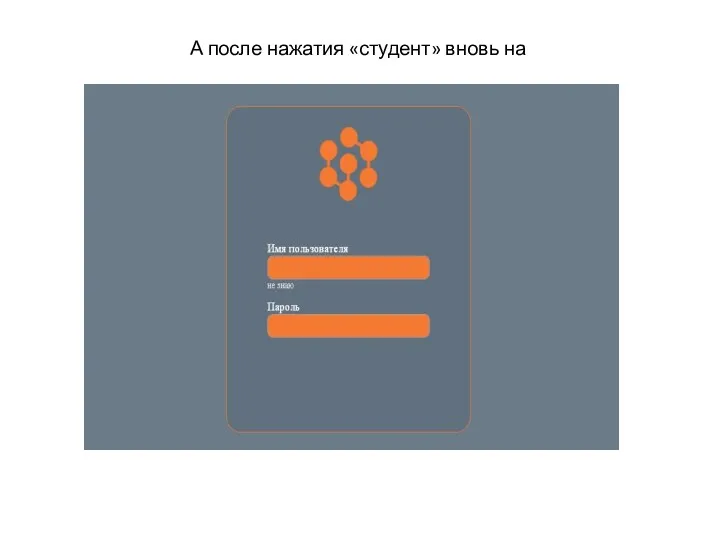
Слайд 12
Теперь в строке «имя пользователя » вводим полученный логин, а строке «пароль» снова
номер зачетной книжки и нажимаем значок внизу строки . Появляется следующее
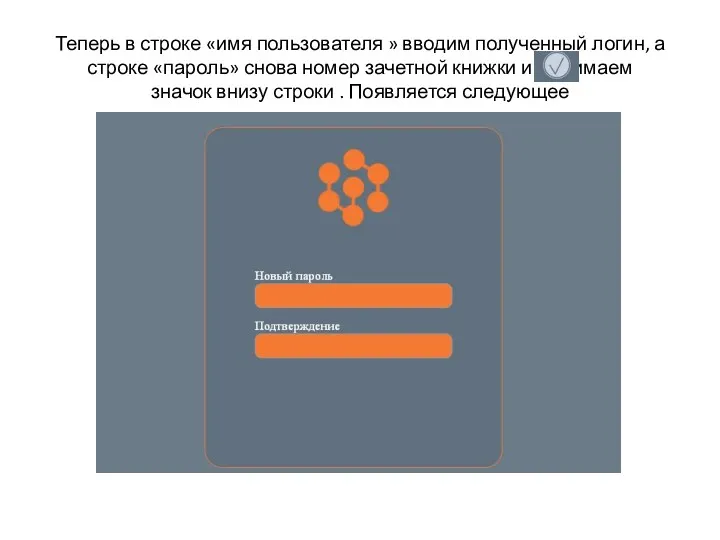
Слайд 13
Придумываем новый пароль. Он должен содержать и цифры и английские буквы, например: 1035m.
После того как новый пароль будет введен нажимаем значок .
Теперь чтобы войти в систему возвращаемся к станице
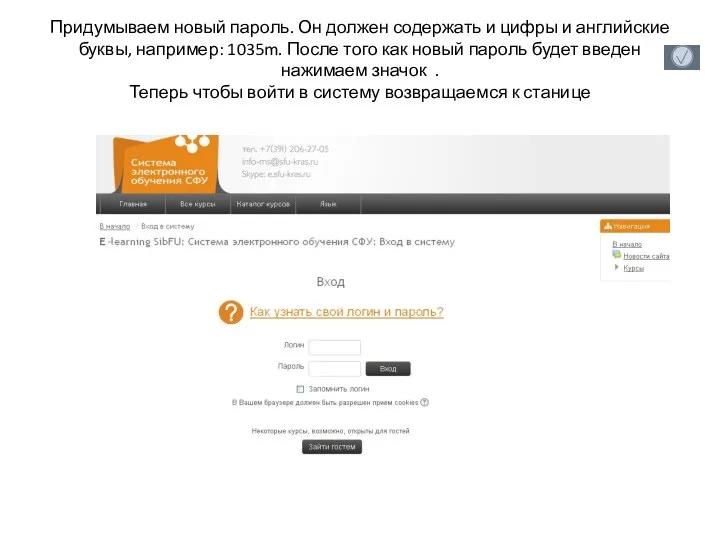
Слайд 14
Вводим логин и пароль в соответствующих строках, нажимаем вход и автоматически переходим на
страницу своего профиля.
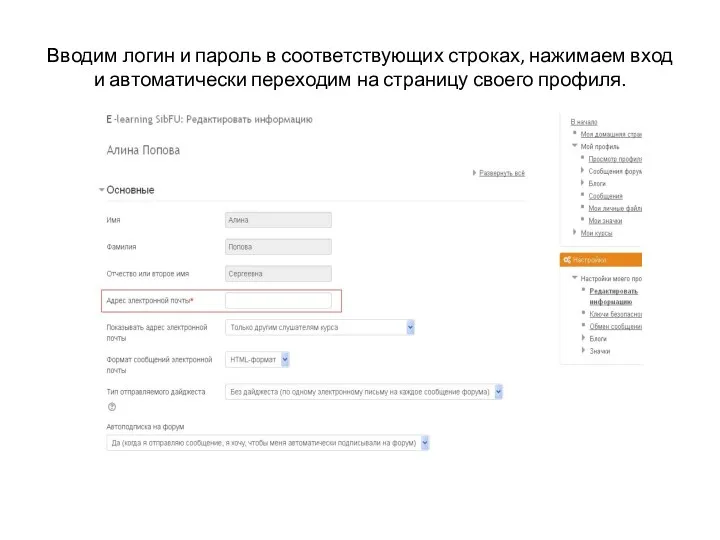
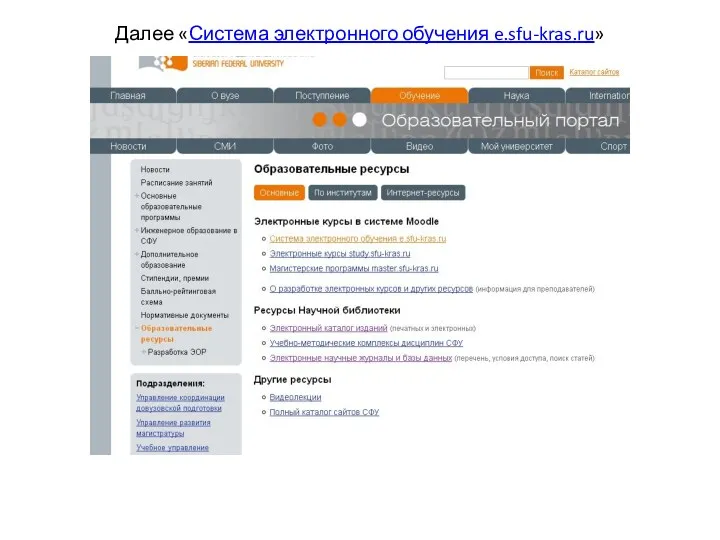
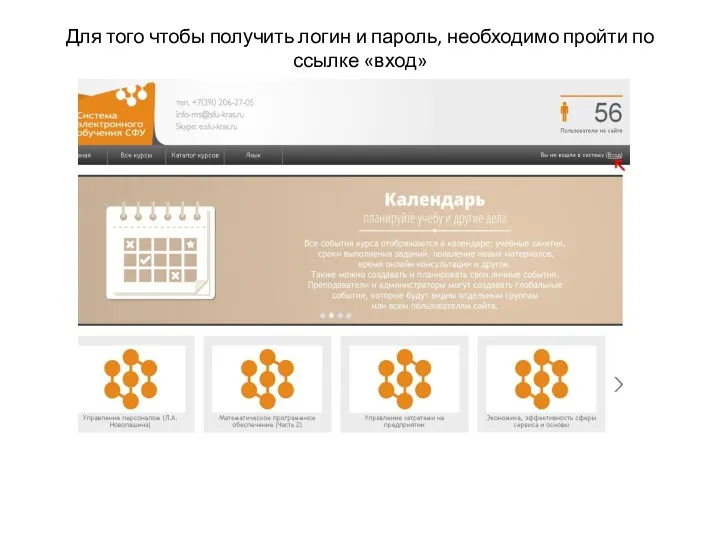
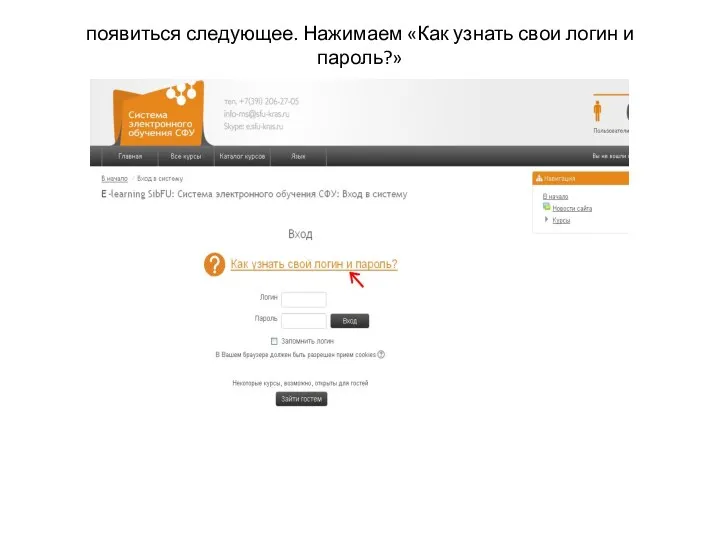
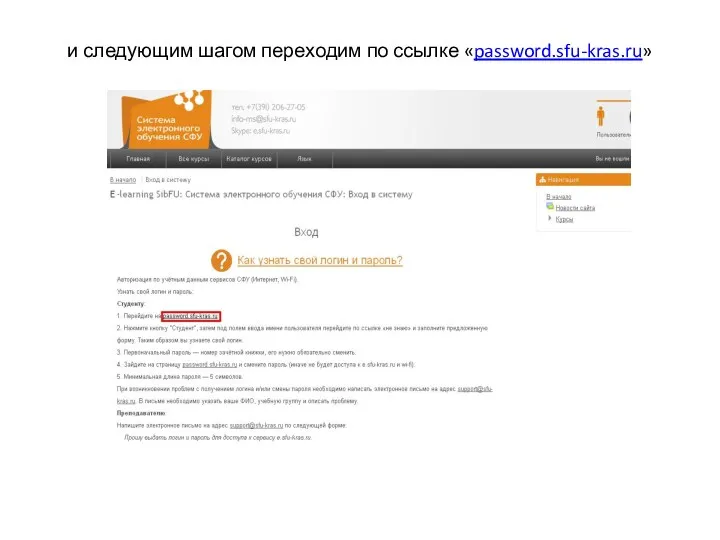
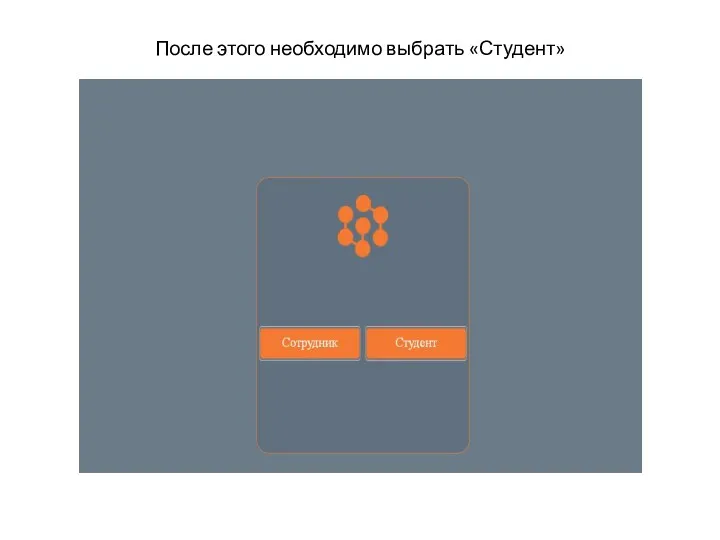
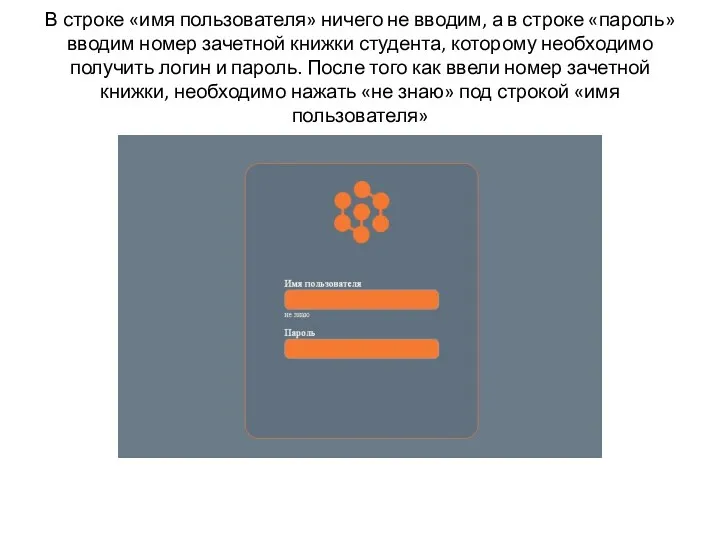
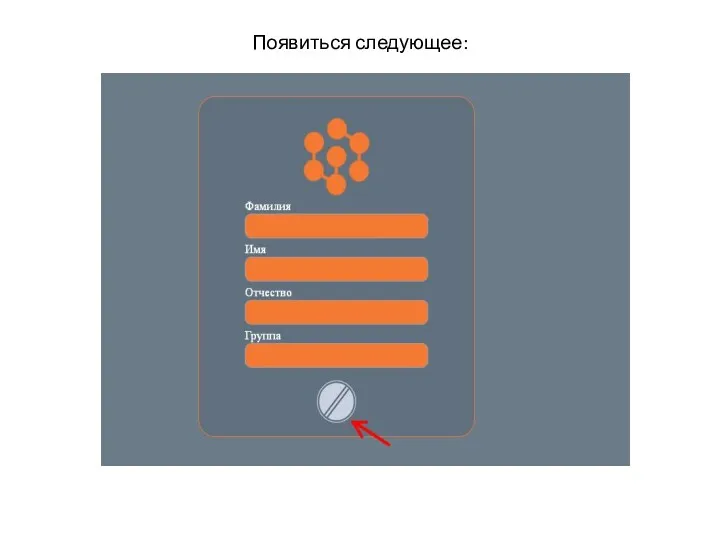
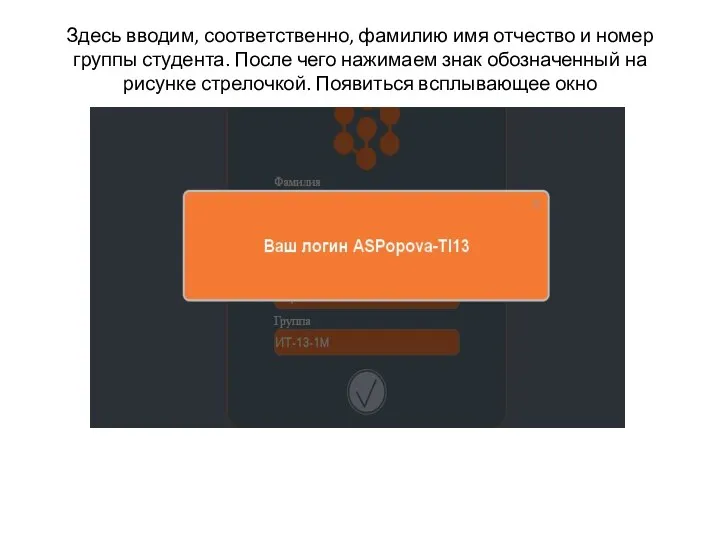
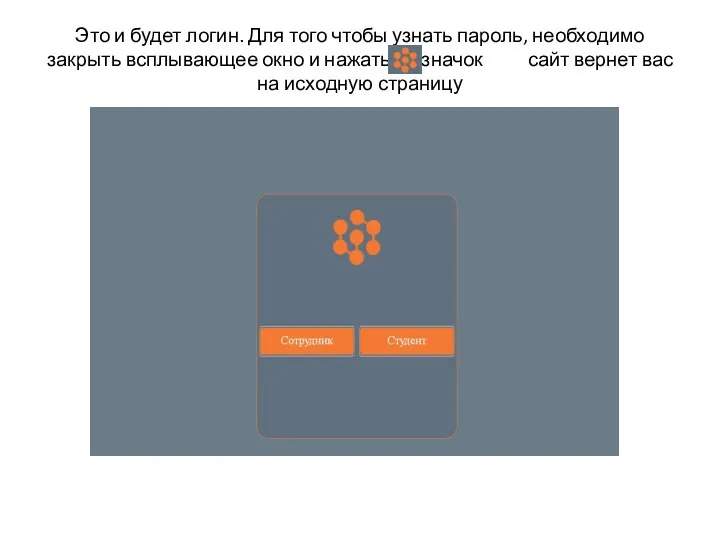
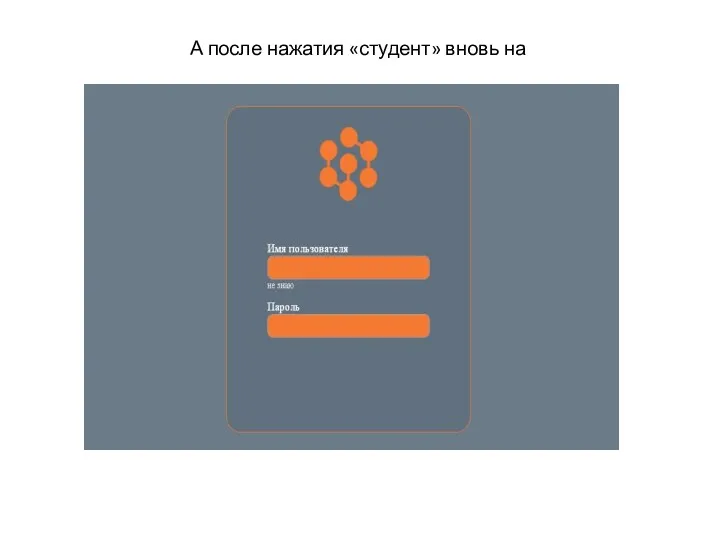
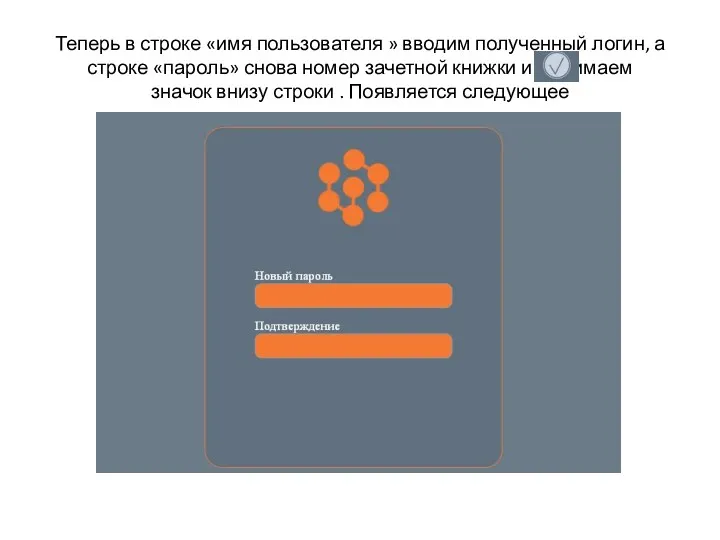
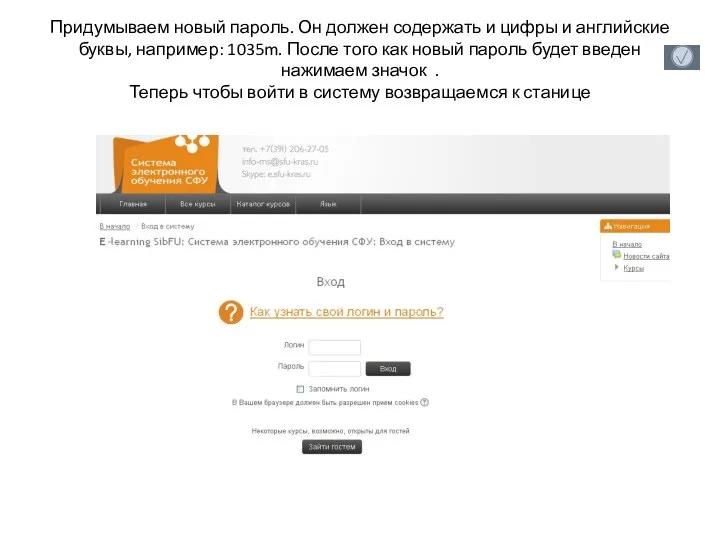
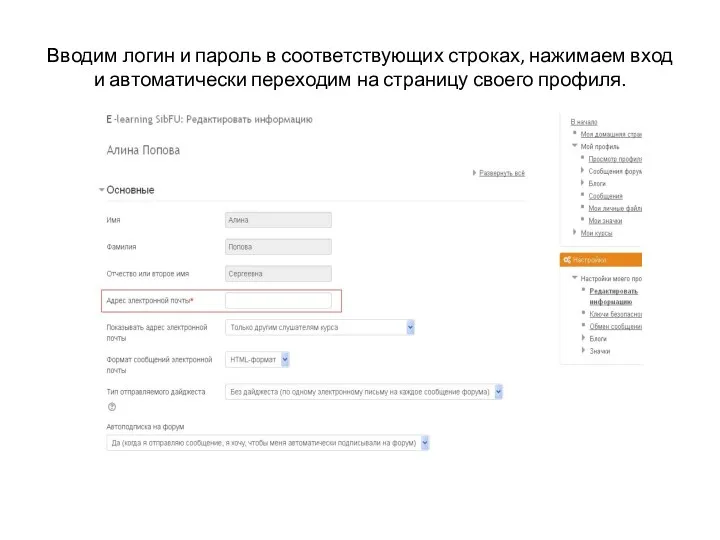
 Доклад по теме Методические приёмы развития критического мышления на уроках информатики
Доклад по теме Методические приёмы развития критического мышления на уроках информатики Организация предметной недели в школе
Организация предметной недели в школе Научное общество обучающихся ИИПиОН
Научное общество обучающихся ИИПиОН Всероссийский конкурс За нравственный подвиг учителя
Всероссийский конкурс За нравственный подвиг учителя Отчет МО учителей математики и информатики
Отчет МО учителей математики и информатики Организационная структура школы
Организационная структура школы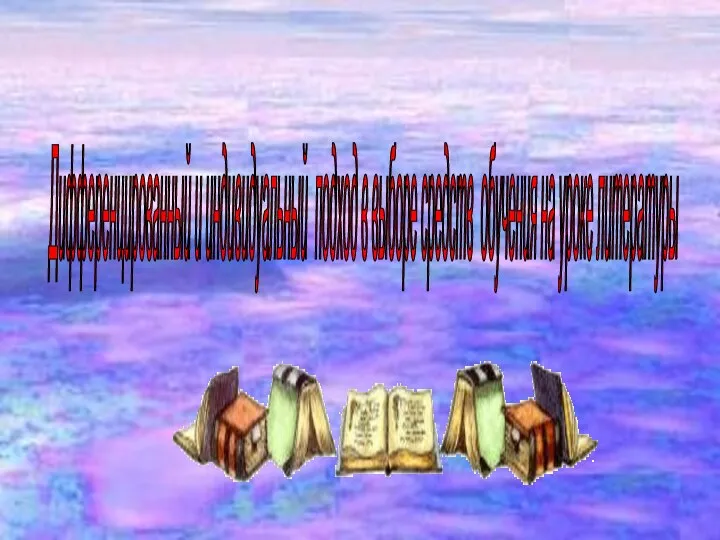 Дифференцированный и индивидуальный подход в выборе средств обучения на уроке литературы
Дифференцированный и индивидуальный подход в выборе средств обучения на уроке литературы Летние/зимние школы. Предложения зарубежных университетов
Летние/зимние школы. Предложения зарубежных университетов Информационно – медийное направление. Пресс-центр Точка отсчёта
Информационно – медийное направление. Пресс-центр Точка отсчёта Зачем ИКТ культурологии?
Зачем ИКТ культурологии? Финансовый университет. История Школы актива
Финансовый университет. История Школы актива Жаңа білім беру жүйесі
Жаңа білім беру жүйесі Формирование ключевых компетенций у учащихся начальной школы через технологию Французские мастерские.
Формирование ключевых компетенций у учащихся начальной школы через технологию Французские мастерские. Концепции современного естествознания
Концепции современного естествознания Конкурс Хочу учиться так!
Конкурс Хочу учиться так! Система образования в США
Система образования в США Мотивация на уроке русского языка в системе РО
Мотивация на уроке русского языка в системе РО Всероссийский инженерный конкурс в области нанотехнологий для студентов и аспирантов
Всероссийский инженерный конкурс в области нанотехнологий для студентов и аспирантов Применение технологий уровневой дифференциации
Применение технологий уровневой дифференциации Разработка диагностического инструментария по оценке учебных и внеучебных достижений учащихся
Разработка диагностического инструментария по оценке учебных и внеучебных достижений учащихся Индивидуальный график посещения занятий
Индивидуальный график посещения занятий Азбука абитуриента-2018
Азбука абитуриента-2018 Формирование личностных качеств младших школьников в учебной и внеурочной деятельности
Формирование личностных качеств младших школьников в учебной и внеурочной деятельности Эволюция и развитие технологий
Эволюция и развитие технологий Образование в жизни человека
Образование в жизни человека Реализация педагогической системы специального образования детей с овз в условиях общеобразовательной школы( работа с семьей)
Реализация педагогической системы специального образования детей с овз в условиях общеобразовательной школы( работа с семьей) О мероприятиях по профессиональному обучению и доп профессиональному образованию
О мероприятиях по профессиональному обучению и доп профессиональному образованию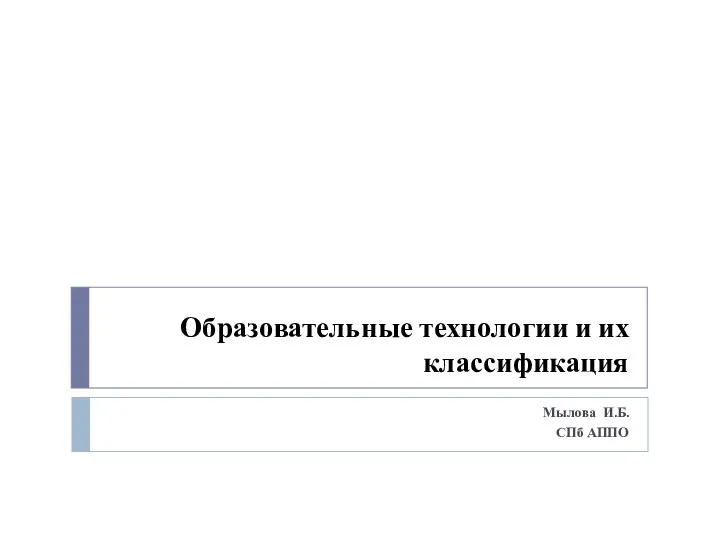 Образовательные технологии и их классификация
Образовательные технологии и их классификация